Comment Utiliser ShadowSocks pour se Connecter aux Serveurs b.VPN sur iOS
* Remarque: Vous devez être un utilisateur b.VPN payant pour utiliser cette fonctionnalité.
Cliquez sur le lien ci-dessous pour télécharger l'application Waterdrop sur votre appareil
https://itunes.apple.com/us/app/potatso-lite/id1239860606?mt=8
Pour activer le serveur ShadowSocks, cliquez sur le lien ci-dessous
https://www.bvpn.com/fr/accounts/profile/shadowsocks_server_list/
* Astuce: Pour choisir le serveur le plus rapide en fonction de votre position actuelle, utilisez l'application de bureau b.VPN et sélectionnez le serveur avec le moins de temps de réponse ping.
Appuyez sur "Activer" en dessous du serveur de votre choix.
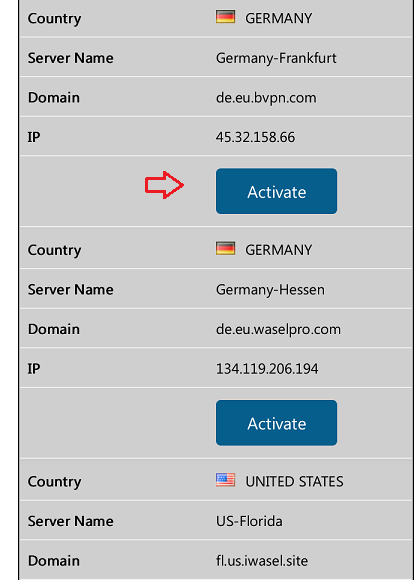
Attendez un instant, puis actualisez la page Web sur laquelle vous vous trouvez pour activer l'affichage les informations d'identification du serveur.
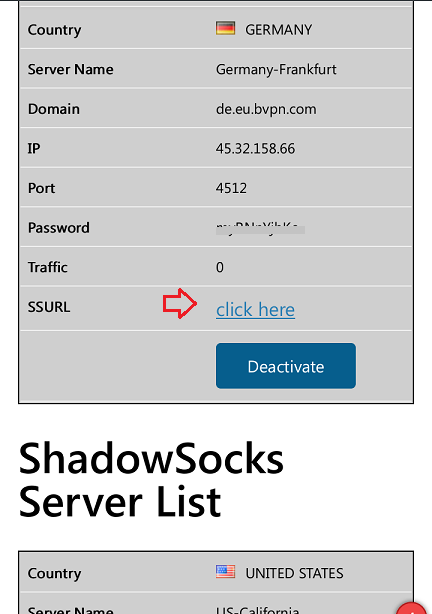
Ouvrez l'application Waterdrop et cliquez sur le signe + en haut à droite.
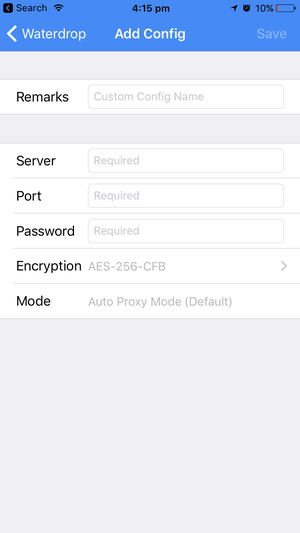
Ajoutez les informations d'identification du serveur, copiez / collez le mot de passe, choisissez CHACHA20 pour le cryptage, puis appuyez sur "Enregistrer".
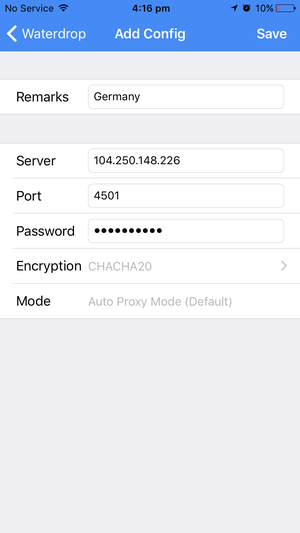
Faites glisser le bouton "VPN" vers la droite pour vous connecter.

*Remarques:
Au cas où vous perdriez une connexion Internet après que Shadowsocks se soit connecté, vous devrez désactiver / réactiver votre session. Pour ce faire, veuillez visiter le lien ci-dessous:
https://www.bvpn.com/fr/accounts/profile/shadowsocks_server_list/
et cliquez / tapez sur "Désactiver" à côté du nom du serveur.
Ces informations d'identification peuvent également se trouver dans un e-mail que vous recevrez une fois que vous aurez activé le serveur.